Oracle Mobile Hub용 Oracle JET 하이브리드 애플리케이션 개발
Oracle JET를 사용하여 하이브리드 모바일 애플리케이션을 생성하고 이를 Oracle Mobile Hub와 같은 Oracle PaaS 솔루션과 통합할 수 있습니다.
시작하기 전에
- 하이브리드 모바일 개발 환경을 구성했는지 확인하십시오.
- Oracle Mobile Hub 인스턴스에 대한 액세스 권한이 있는지 확인합니다.
Oracle JET 하이브리드 모바일 애플리케이션의 아키텍처 정보
Apache Cordova는 플랫폼 간 개발을 위해 HTML5, CSS3, JavaScript와 같은 표준 웹 기술을 지원하는 오픈 소스 모바일 개발 프레임워크입니다. Oracle JET 하이브리드 모바일 애플리케이션은 iOS, Android 및 Windows와 같은 다양한 모바일 플랫폼을 대상으로 하는 Cordova 래퍼 내에서 실행됩니다.
다음 이미지는 Cordova 하이브리드 애플리케이션의 일반적인 아키텍처를 보여줍니다.
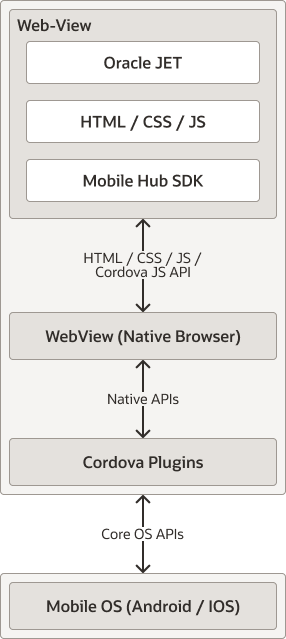
cordova_arch.png 그림 설명
Cordova Architecture에서는 애플리케이션 뷰(일반적으로 HTML, JS 및 CSS 파일로 구성됨)가 내부적으로 웹 브라우저로 작동하는 고유 운영 체제 래퍼에 표시됩니다. Cordova API는 Core OS API를 통해 모바일 운영체제와 통신할 수 있는 플러그인도 제공하며, 이러한 API를 통해 연락처, 주소 목록, 현지화, 알림 등과 같은 모바일 운영체제 구성요소에 액세스할 수 있습니다.
Oracle JET 하이브리드 모바일 애플리케이션 구성
하이브리드 모바일 애플리케이션에 대한 코드를 작성하기 전에 하이브리드 모바일 애플리케이션을 구성해야 합니다. 이를 위해 ojet create 명령을 사용하여 애플리케이션의 폴더 구조 및 전체 템플리트를 스캐폴딩합니다.
Oracle JET 하이브리드 모바일 애플리케이션과 Oracle Mobile Hub 통합
Oracle JET 하이브리드 애플리케이션을 백엔드 모바일 서비스(예: Oracle Mobile Hub)와 통합하여 Oracle Fusion Cloud Sales Automation과 같은 통합 Oracle SaaS 애플리케이션에서 REST 데이터를 인출할 수 있습니다.
Oracle JET 하이브리드 모바일 애플리케이션 구축 및 테스트
Oracle JET 하이브리드 모바일 애플리케이션을 처음으로 실행하기 전에 모바일 플랫폼을 대상으로 하는 빌드를 실행해야 합니다.
ojet build os 명령을 실행하여 빌드 및 테스트 프로세스를 자동화합니다. Node.js 명령 프롬프트에서 다음 명령을 실행합니다.
ojet build [android|ios|windows]
[--build-config=path/buildConfig.json --destination=device|emulator
--theme=themename[:android|ios|web|windows] --themes=theme1,theme2,...
--sass
--platform-options="string"]여기서 [android|ios|windows]은 응용 프로그램을 테스트할 플랫폼입니다. 예를 들어 Android 에뮬레이터에서 테스트하는 경우 명령은 다음과 같습니다.
ojet build android빌드가 완료되면 ojet serve os 명령을 사용하여 애플리케이션을 실행합니다.
ojet serve [android|ios|windows]
[--build-config=path/buildConfig.json
--server-port=server-port-number --livereload-port=live-reload-port-number
--destination=emulator[:emulator-name]|browser[:browser-name]|device[:device-name]|server-only
--livereload --build
--theme=theme_name[:android|ios|windows|web]] --themes=theme1,theme2,...
--sass
--platform-options="string"][android|ios|windows]은 응용 프로그램을 테스트할 플랫폼입니다. 예를 들어 Android 에뮬레이터에서 테스트하는 경우 명령은 다음과 같습니다.ojet serve android